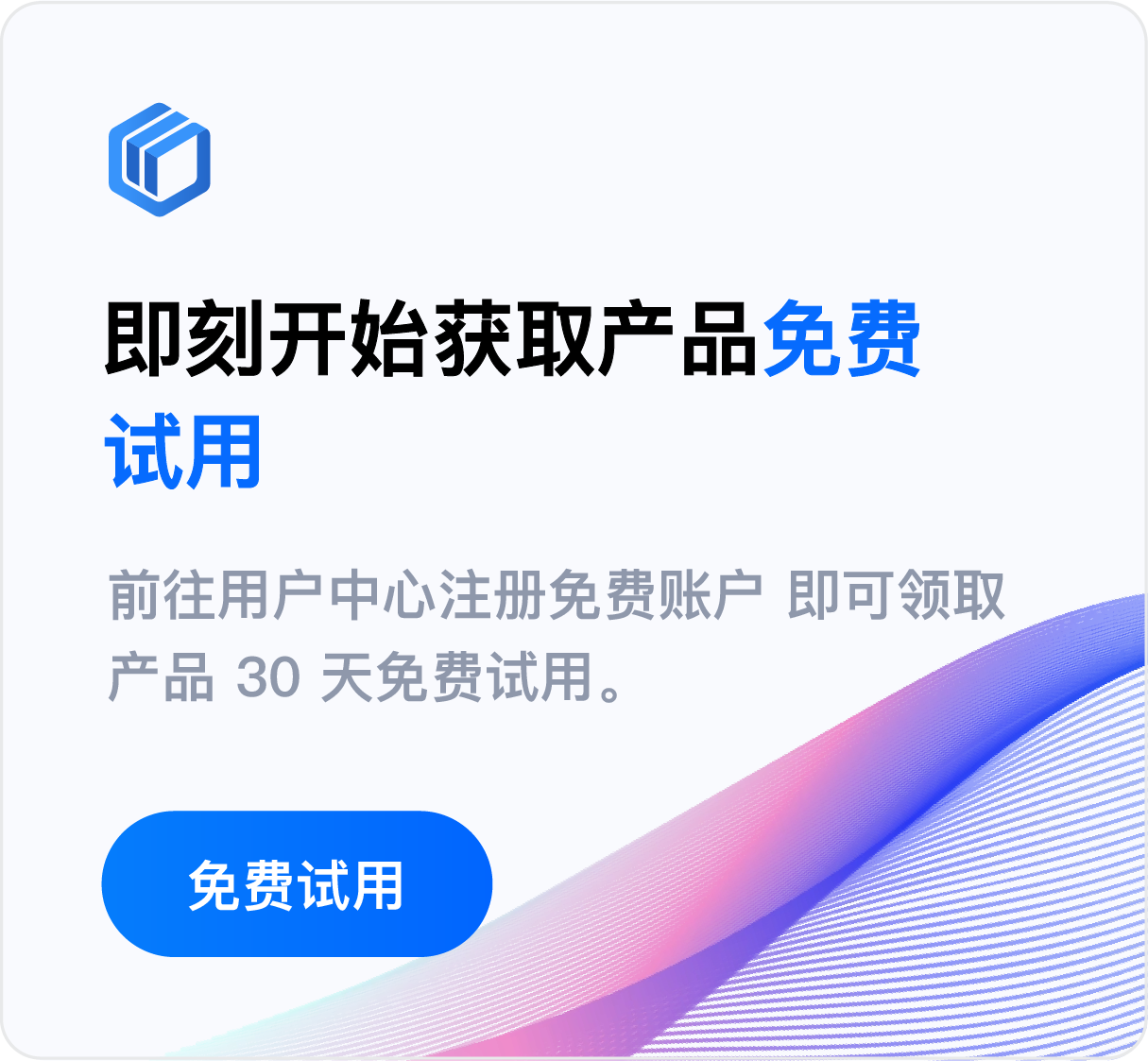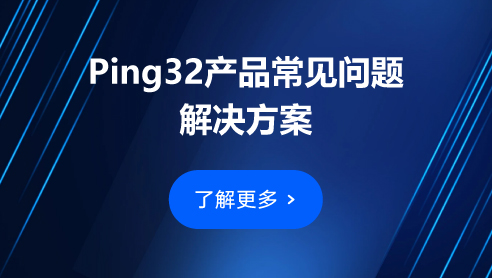返回文章列表
返回文章列表文件解密有两种方式,支持文件解密与支持审批解密,可根据需求对不同终端设置不同策略。
一、控制端文件解密设置流程:
点击加密策略,进入策略设置页面,选择高级设置,在文件解密策略,点击参数设置,可以选择文件解密的方式:禁止使用文件解密和审批解密、支持审批解密、支持文件解密。
1、禁止使用文件解密和审批解密:选择此选项,客户端用户无法手动解密或者通过审批解密加密文件。
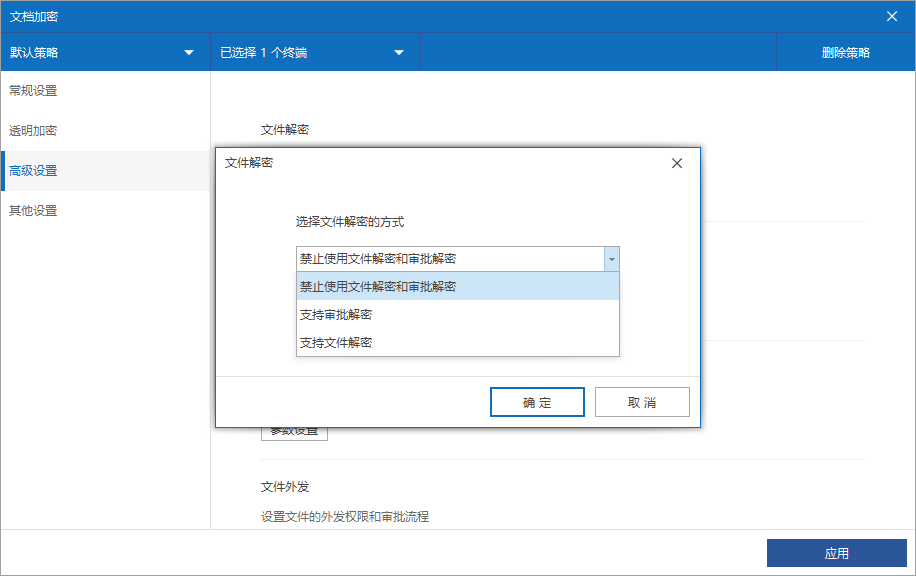
2、支持文件解密:选择此选项,客户端用户可自行解密加密文件,此项风险较高。
选择支持文件解密,点击设置,可以选择是否需要校验密码或填写解密理由,以及是否在解密文件时使用钉钉通知。
校验密码:即用户在解密文件时必须输入密码,才可解密文件;
填写解密理由:即用户在解密文件时必须输入理由后,才可解密文件;
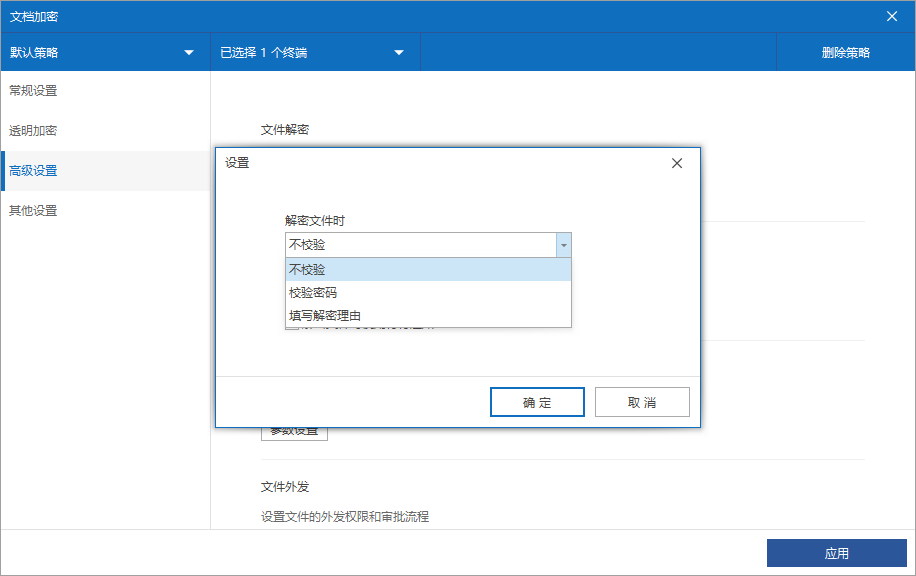
3、支持审批解密:选择此选项,客户端须提交加密文件解密申请,审批通过后,才可解密文件。
1)选择支持审批解密,点击设置,选择默认流程,审批流程在库&模板–审批模板中进行添加;
2)选择是否在文件大小超过某个值时,允许不上传原文件,仅校验文件信息,包括上传文件指纹或上传文件基本信息,当值设置为0时,即在原文件上进行解密(这里需要说的是,默认情况下,客户端在申请解密时会将加密文件上传到服务器,在服务器端解密后,客户端下载解密后文件);
上传文件指纹:终端在提交文件解密审批时,向服务器上传文件的MD5值。
上传文件基本信息:终端在提交文件解密审批时,向服务器上传文件基本信息,包括文件大小、类型、MD5值等详细信息。
3)点击添加“+”,可选择添加后缀名与审批流程,即指定文件类型通过指定流程进行审批解密;
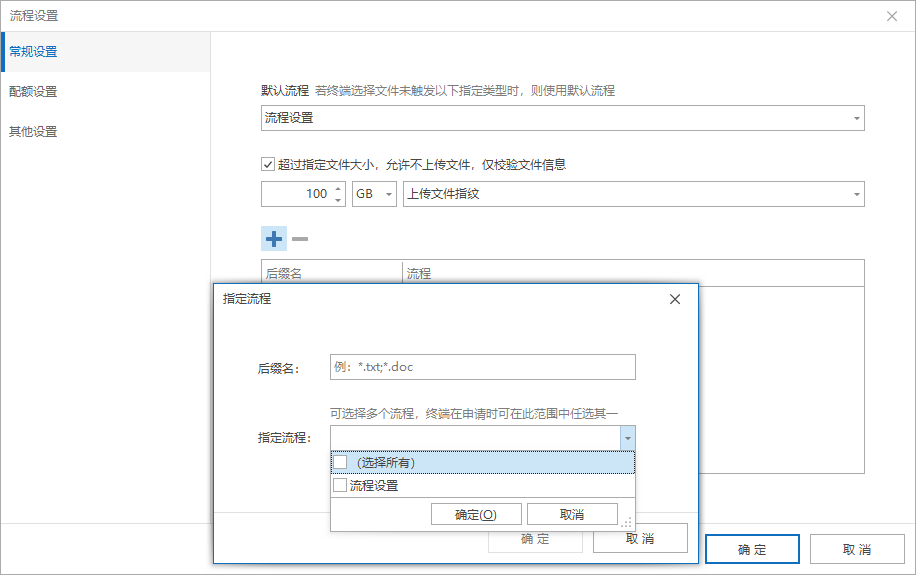
4)点击配额设置,选择是否限制终端每天申请解密文件审批次数及每天最多申请解密文件数量,也可以限制单次申请配额,可以对匹配限额次数进行设置,对文件个数、文件大小、流程类型、流程等进行相关限制。
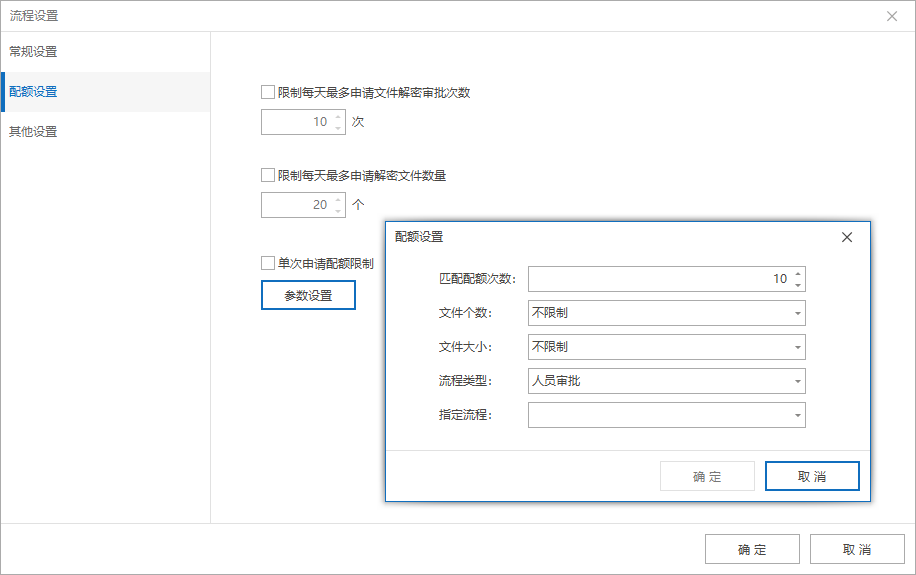
5)点击其他设置,可以设置超过指定时间对终端审批解密后的文件进行自动加密;也可以设置当终端单次审批申请文件超过指定个数时,使用钉钉通知。
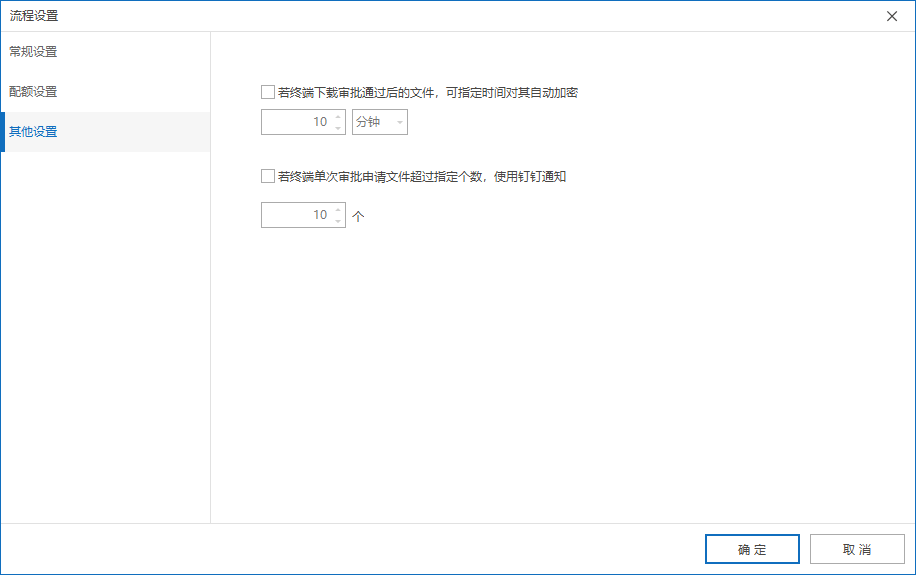
4、流程查看及审批
终端提交审批流程后,在服务器有弹窗提醒,可以直接点击打开查看,或者在控制台点击审批任务–文件解密,可查看所有文件解密审批流程,双击记录可查看审批详情,点击下拉菜单,可选择预览文件或者将文件下载到本地;点击同意或驳回进行审批。
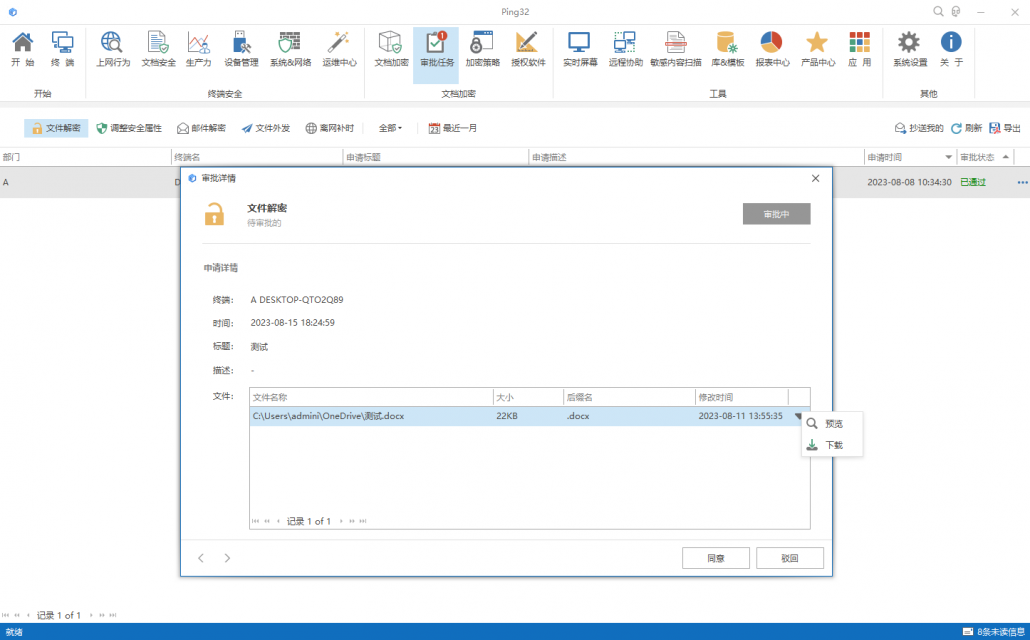
二、客户端解密操作流程:
1、支持手动解密
直接右击加密文件,点击文档安全–解密文件,可直接解密文件;若点击解密文件后,提示需要输入解密理由,输入后点击确定即可;若点击解密文件后,提示需要输入密码,可先在管理员处获取密码,输入密码后,可解密文件。
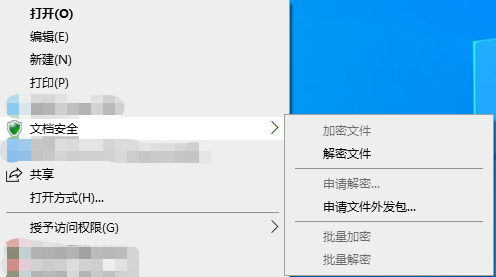
直接右击文件夹,点击文档安全–批量解密,可批量解密文件夹内加密文件,包含子文件夹;点击批量解密后,会弹出批量解密弹窗界面,执行操作可选择解密当前策略默认文件类型、解密所有文件、或解密指定文件类型;点击下方添加“+”,可另行添加其他文件夹,或点击删除,删除添加的文件夹。
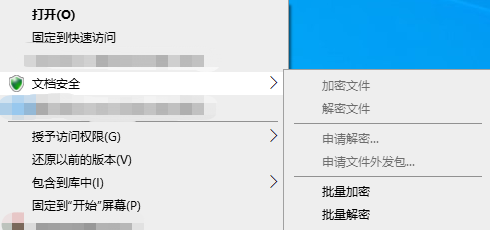
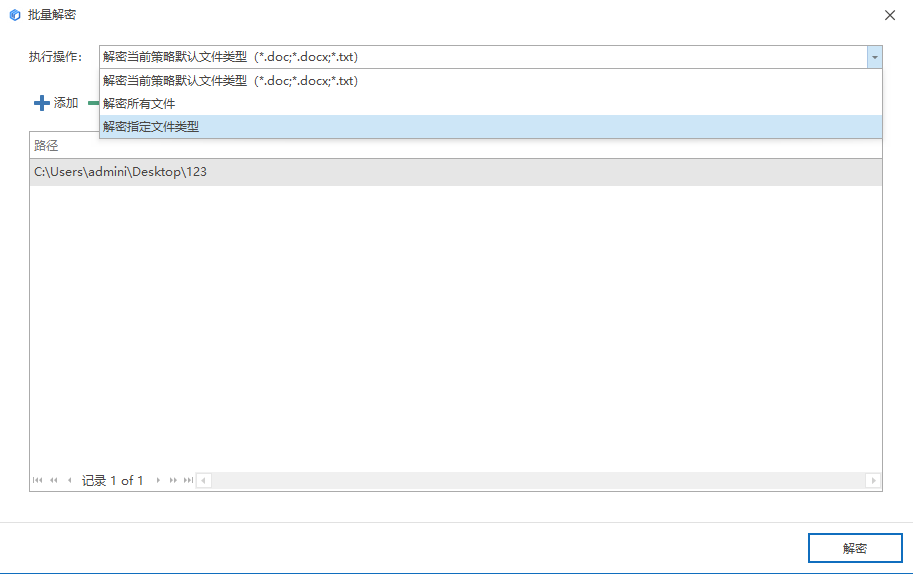
2、支持审批解密
打开文件解密申请界面的三种方式:右击加密文件,点击文档安全–申请解密;右击桌面右下角托盘图标,点击文档安全–申请解密;右击桌面右下角托盘图标,点击文档安全–流程审批,在流程审批界面,点击新建审批–文件解密。
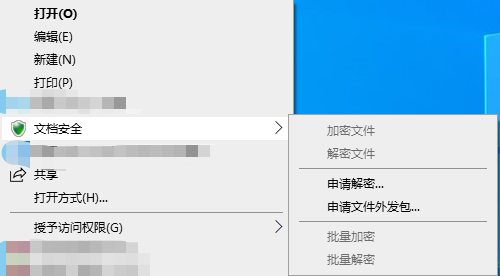
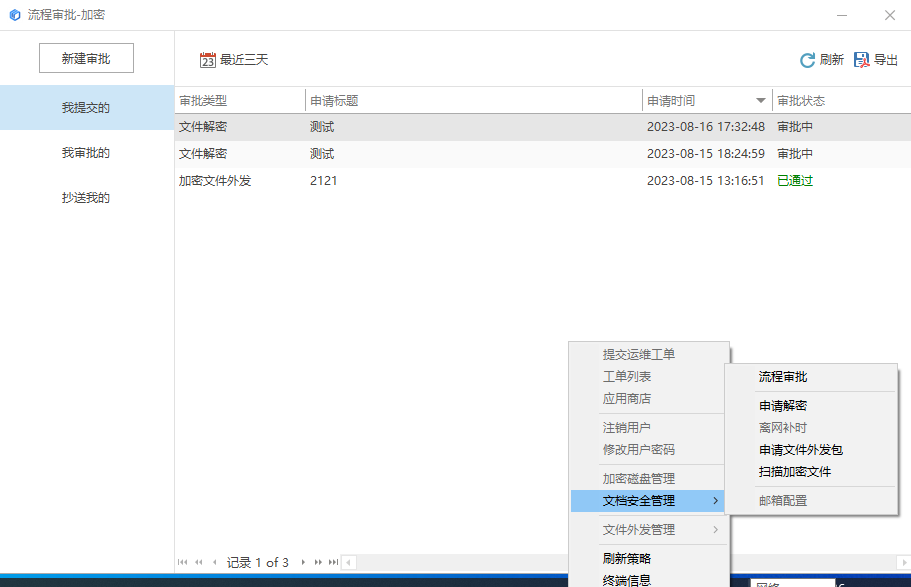
打开申请解密界面,自定义标题与描述,选择添加需要解密的加密文件,设置完成,点击提交即可。
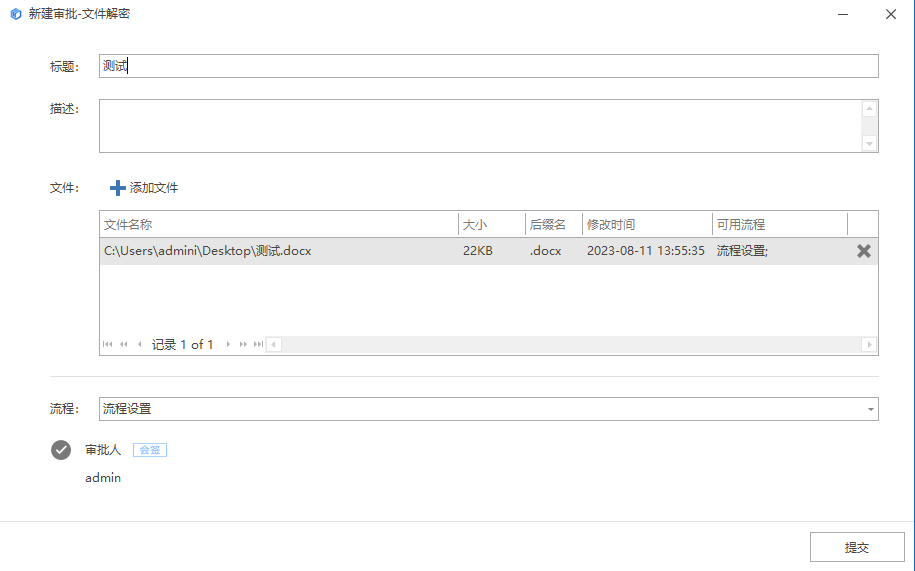
审批后,客户端电脑会收到弹窗提示,点击去查看,或者右击桌面右下角托盘图标,点击流程审批–我提交的,双击审批记录查看;打开审批界面,可看到审批详情,点击全部下载或全部解密,下载解密后的文件或在原文件上进行解密。
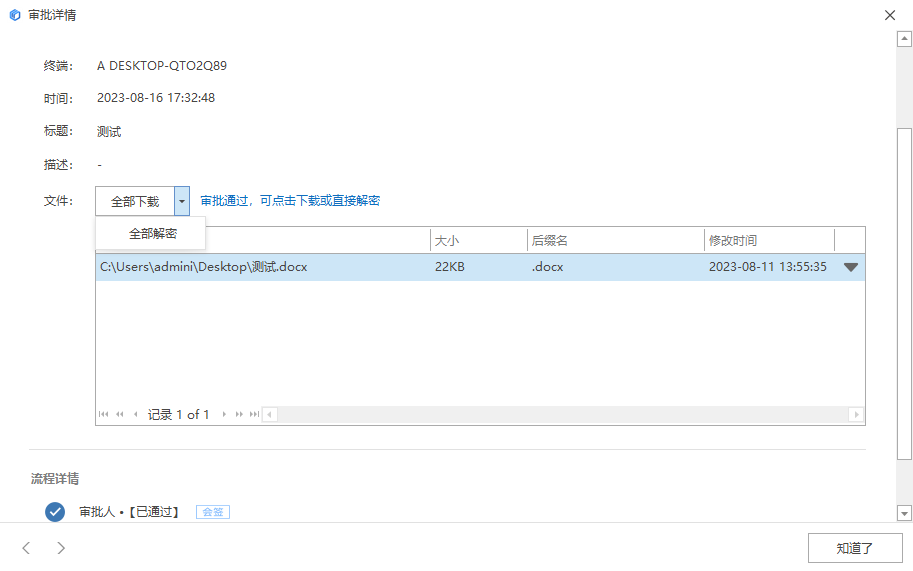


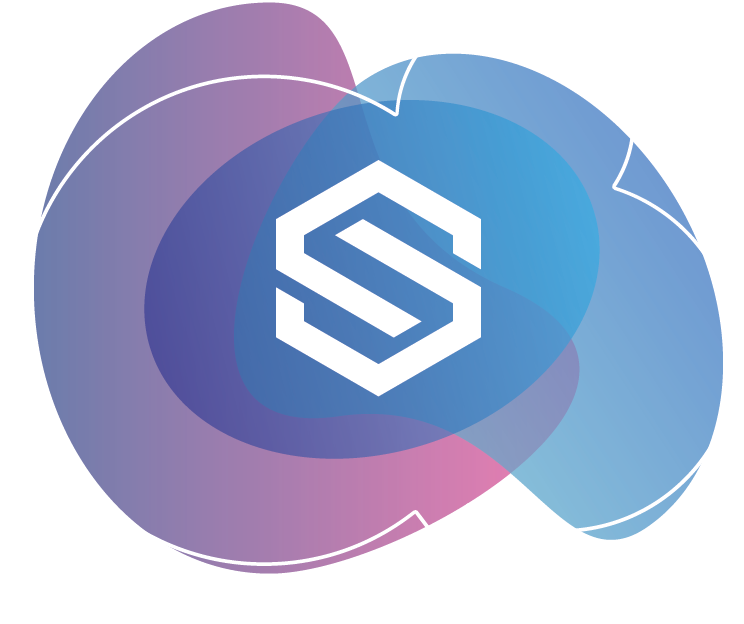



 在线咨询
在线咨询 400-098-7607
400-098-7607 在线咨询
在线咨询 申请试用
申请试用




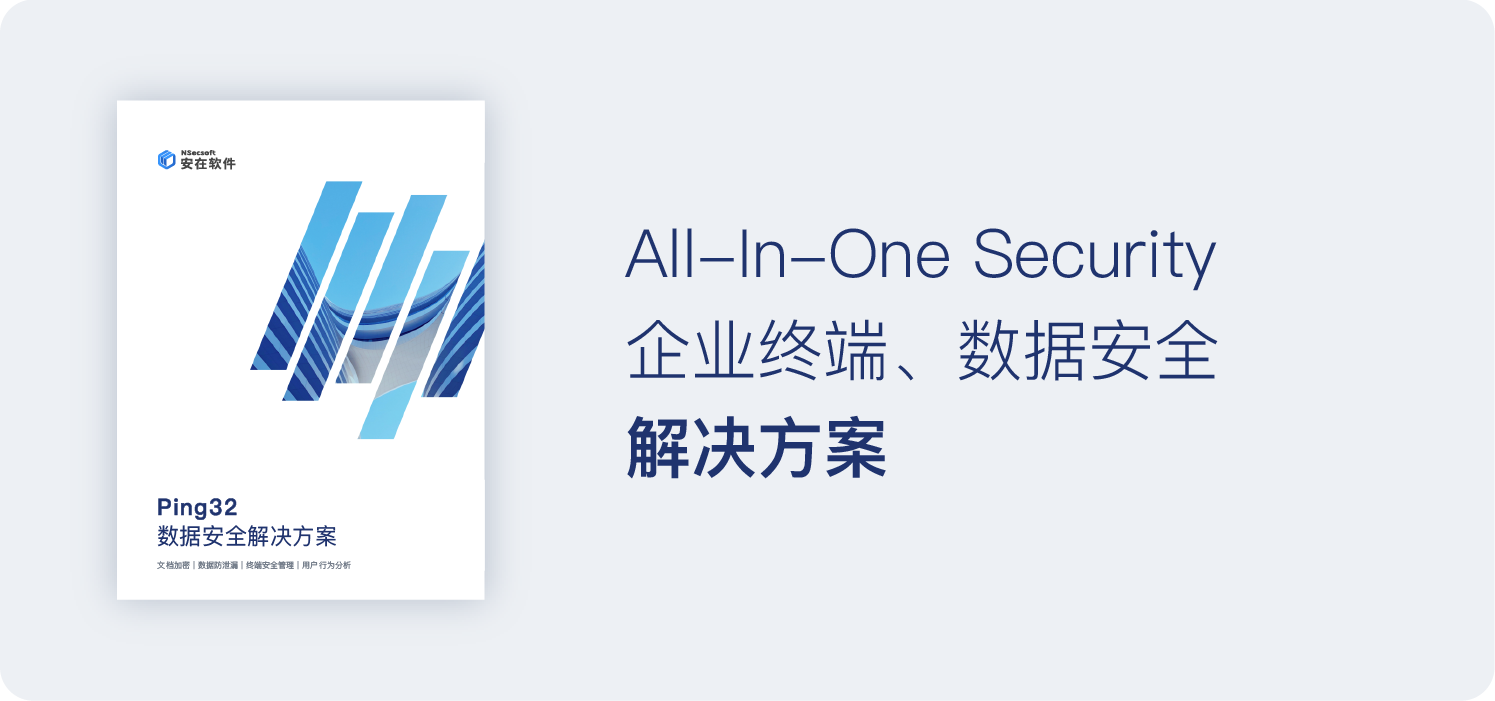







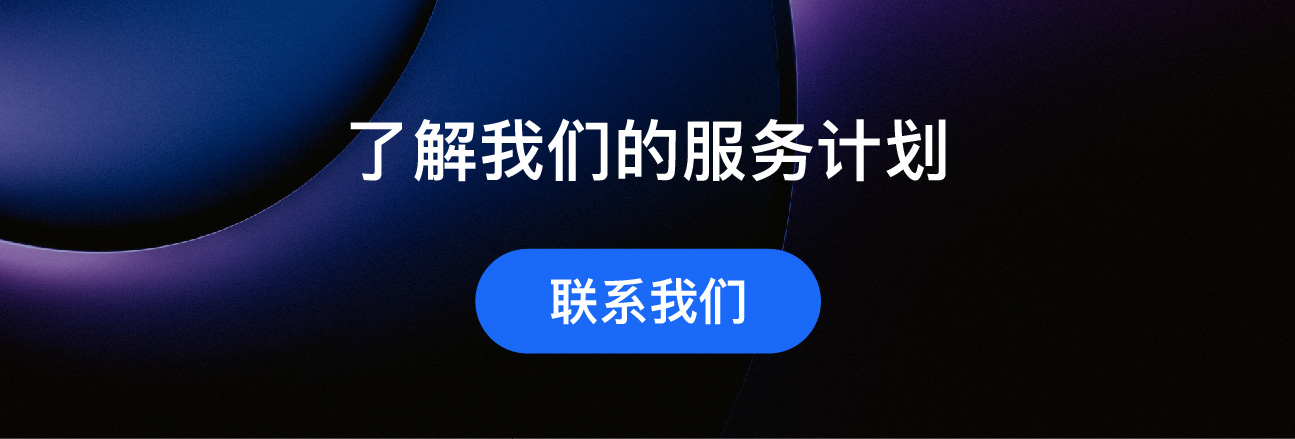
 关于安在
关于安在
 新闻动态
新闻动态
 品牌标志
品牌标志
 联系我们
联系我们
 工作机会
工作机会


























 22 min
22 min